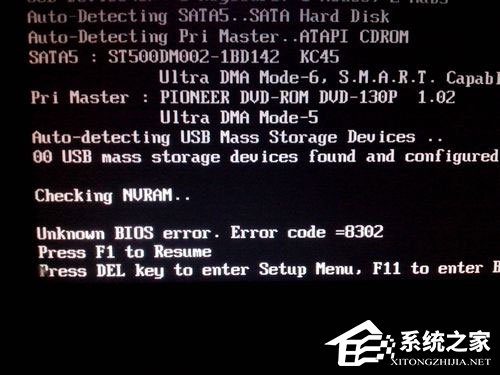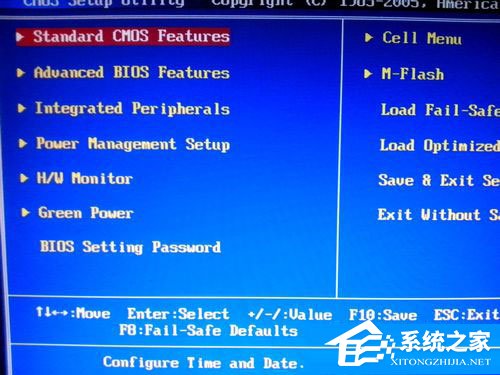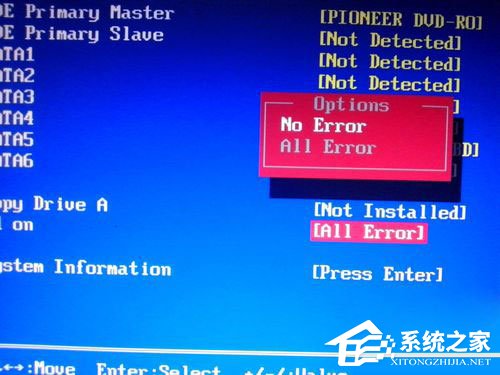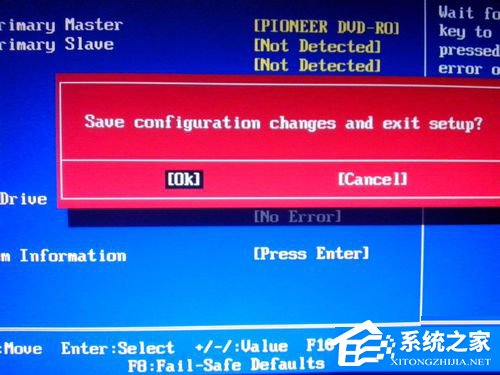电脑为什么开机要按F1?电脑开机总是要按F1的解决方法
[来源:未知 作者:lizhu 发表时间:2023-02-04 00:12 阅读次数:]|
相信有很多人都遇到过电脑开机要按F1的问题,可是为什么电脑开机要按F1呢?其实,电脑开机要按F1是因为电脑的BIOS设置不当但也能正常引导系统,按F1是在问你是否继续。那么,电脑开机总是要按F1有没有什么解决办法呢?接下来,我们一起往下看看。
方法/步骤 1、电脑开机时连续按键盘上的“Delete”(删除)键,直到出现如下画面;
2、在“Standard CMOS Featrues”目录下按回车键(Enter键)进去,看到如下画面;
3、在“Hold on”栏目处按下回车键,看到如下画面;
4、使用方向键选择“No Error”,按下回车,出现如下画面;
5、按下“F10”保存修改,然后电脑会自动重启,以后开机就不用按F1啦!
|
Tags:
责任编辑:永春小孩相关文章列表
- 发表评论
-
- 最新评论 进入详细评论页>>